So übertragen Sie Musik vom iPod auf ein USB-Flash-Laufwerk
Ich habe einen Nano der fünften Generation. Ich habe mehrere Songs darauf, die nicht in meinem iTunes sind. Wie kann ich diese auf einen USB-Stick übertragen? Vielen Dank.
Haben Sie sich jemals in einer Situation befunden, in der Sie einen Titel oder ein Album benötigen, das Sie hatten, und zwar aufgrund eines Computerabsturzes, einer iTunes-Installation, des Kaufs eines neuen PCs oder eines Telefonverlusts? ein solches Lied oder Album konnte nicht mehr gefunden werden. Was, wenn es viel bedeutete? Es könnte ein Evergreen sein, den du sehr liebst, oder ein Song, der dein Herz hebt, wenn du dich niedergeschlagen fühlst. Dann überweisen Ihre Musik vom iPod auf ein USB-Flash-Laufwerk ist eine hervorragende Idee.
Zu erkennen, dass Sie Ihre Musik auf ein USB-Flash-Laufwerk übertragen müssen, ist hervorragend, bringt jedoch eine Herausforderung mit sich. Wie übertragen Sie diese Musik von Ihrem iPod auf das USB-Flash-Laufwerk? Hier werden Ihnen 2 Lösungen zum Übertragen von Musik vom iPod auf ein USB-Flash-Laufwerk bereitgestellt. Sie erhalten die Schritt-für-Schritt-Aktionen, die eine enorme Hilfe sein werden, aber bevor wir den Nagel auf den Kopf treffen.
Hinweis: Es sind fast die gleichen Schritte, um Musik vom iPhone/iPad/iPad mini auf ein USB-Flash-Laufwerk zu übertragen.
Lösung 1. Kopieren Sie Musik vom iPod auf das USB-Flash-Laufwerk mit DrFoneTool – Telefon-Manager (iOS)
Mit der DrFoneTool – Telefon-Verwaltung (iOS)können Sie nicht nur Musik direkt vom iPod auf das USB-Flash-Laufwerk kopieren, sondern auch Dateien und Medien auf dem iPod und anderen Apple-Geräten einfach verwalten. Sie können Musik exportieren und kopieren und auch ohne iTunes zwischen verschiedenen iOS-Geräten synchronisieren. Musik auf iPod und iPhone kann ebenfalls importiert werden und Sie können Backups erstellen und sogar verlorene Dateien und Videos wiederherstellen.
Einzigartige Funktionen:
- DrFoneTool – Telefon-Verwaltung (iOS) führt einen gründlichen Scan Ihres iPods durch, um die Wahrscheinlichkeit doppelter Elemente in der Musikbibliothek zu eliminieren. Es gleicht vorhandene Songs ab, sodass nur relevante Songs vom iPod auf ein USB-Laufwerk übertragen werden.
- Der Prozess der Musikübertragung lässt keine Songdetails aus. Informationen wie Wiedergabezahlen, Bewertungen, ID3-Tags sowie Cover- und Albumcover werden synchronisiert und zusammen mit Ihren Songs auf dem Flash-Laufwerk gespeichert. Neben Musik können Sie mit DrFoneTool – Telefon-Manager (iOS) auch ganze Wiedergabelisten kopieren. Die perfekte Audioqualität bleibt erhalten, da beim Kopieren kein Verlust auftritt.
- Oft stoßen wir auf Songs, die wir nicht zu unseren iPods hinzufügen können, da sie nicht mit iOS kompatibel sind. Das Programm löst dieses Problem, da es eine einfache Konvertierung von Dateien in von Apple unterstützte Formate bietet. Auf diese Weise können Sie sie problemlos auf jedem Apple-Gerät abspielen.
- Mit DrFoneTool – Telefon-Verwaltung (iOS) können Sie von Ihrem iPod zwischen verschiedenen Geräten übertragen. Sie können Musik, Videos und andere Dateien vom PC oder Mac auf den iPod kopieren und importieren und umgekehrt.
- Sie können mehrere iOS-Geräte gleichzeitig verbinden und Dateien direkt zwischen ihnen übertragen, ohne sie zuerst auf einem Desktop speichern zu müssen.
- Vollständig kompatibel mit der neuesten iOS-Version

DrFoneTool – Telefon-Verwaltung (iOS)
Übertragen Sie Musik vom Computer auf iPod/iPhone/iPad ohne iTunes
- Übertragen, verwalten, exportieren/importieren Sie Ihre Musik, Fotos, Videos, Kontakte, SMS, Apps usw.
- Sichern Sie Ihre Musik, Fotos, Videos, Kontakte, SMS, Apps usw. auf dem Computer und stellen Sie sie einfach wieder her.
- Übertragen Sie Musik, Fotos, Videos, Kontakte, Nachrichten usw. von einem Smartphone auf ein anderes.
- Übertragen Sie Mediendateien zwischen iOS-Geräten und iTunes.
- Unterstützt alle iPhone-, iPad- und iPod touch-Modelle mit beliebigen iOS-Versionen.
Jetzt werden wir die Schritte besprechen, die für die Übertragung erforderlich sind. Sie müssen DrFoneTool – Telefon-Manager (iOS) herunterladen und auf Ihrem Desktop installieren, bevor Sie die folgenden Schritte ausführen. Es gibt zwei Methoden, um Musik zu übertragen iPod shuffle, iPod Nano, IPod Classic und iPod Touch zu
Schritt 1 Laden Sie DrFoneTool – Telefon-Manager (iOS) herunter und installieren Sie es auf Ihrem Desktop, um zu beginnen.

Schritt 2 Greifen Sie nun auf DrFoneTool – Telefon-Manager (iOS) zu, indem Sie es starten. Verbinden Sie dann Ihren iPod über das USB-Kabel mit einem Computer.

Schritt 3 Stecken Sie Ihr USB-Laufwerk in Ihren Desktop und warten Sie, bis es unter „Wechselmedien“ im Fenster „Arbeitsplatz“ erkannt wird.
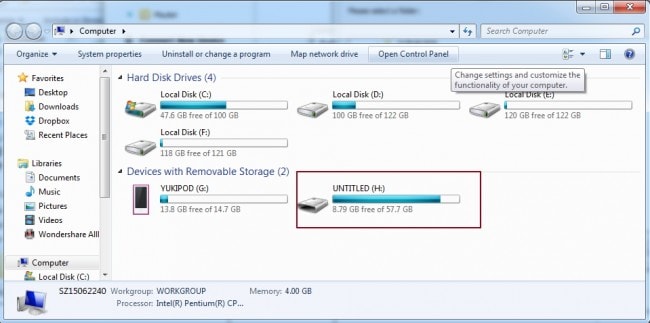
Schritt 4 Klicken Sie oben auf der Benutzeroberfläche auf Musik und wählen Sie die Musik aus, die Sie auf das USB-Flash-Laufwerk übertragen möchten: „Exportieren“ > „Auf PC exportieren“.

Schritt 5 Suchen Sie nun nach einem Zielordner oder erstellen Sie einen neuen auf Ihrem USB-Laufwerk, um die Songs zu speichern. Klicken Sie danach auf ‘OK’. Die Musik beginnt mit der Übertragung und der Export ist innerhalb weniger Minuten abgeschlossen.

Video-Tutorial: So übertragen Sie mit DrFoneTool – Telefon-Verwaltung (iOS) Musik vom iPod auf ein USB-Flash-Laufwerk
Lösung 2. Musik manuell vom iPod auf das USB-Flash-Laufwerk übertragen
Dies ist eine der Methoden, mit der Sie Ihre Musik von einem iPod auf ein USB-Flash-Laufwerk übertragen können. Es erfordert das iPod-USB-Kabel, Ihren iPod und Ihren PC.
Schritt 1 Verbinden Sie Ihren iPod mit Ihrem Computer
Schließen Sie Ihren iPod mit dem Kabel, das mit Ihrem iPod geliefert wurde, an Ihren Computer an. Ihr iPod sollte wie unten gezeigt im Fenster „Arbeitsplatz“ angezeigt werden können.
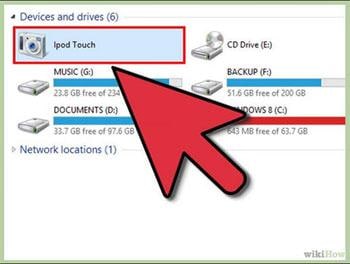
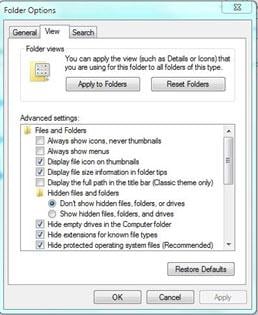

Schritt 2 Schließen Sie Ihr USB-Flash-Laufwerk an Ihren Computer an
Schließen Sie Ihr USB-Flash-Laufwerk an Ihren Computer an und stellen Sie sicher, dass das USB-Flash-Laufwerk genügend Speicherplatz für die Musik hat, die Sie importieren möchten.
Schritt 3 Zeigen Sie versteckte Dateien an
Wählen Sie im Windows-Explorer unter „Werkzeuge“ „Werkzeuge“, dann „Ordneroptionen“ und dann im Popup-Dialogfeld „Anzeigen“. Aktivieren Sie im Dropdown-Menü „Versteckte Dateien und Ordner anzeigen“.
Schritt 4 Kopieren Sie die Musikdateien
Wenn Sie im Fenster „Arbeitsplatz“ auf klicken, um Ihren iPod zu öffnen, sollten Sie einen Ordner mit dem Namen „iPod _ Control“ finden.
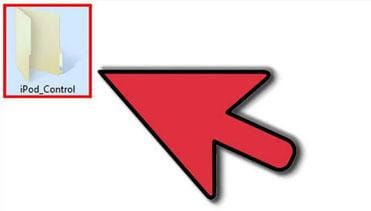

Wenn Sie den Ordner mit einem Doppelklick öffnen, sehen Sie alle Musikdateien, die der iPod hat. Dies ist der Ordner, in dem die gesamte Musik gespeichert ist, die Sie mit Ihrem iPod synchronisieren. Außerdem können Sie alle Dateien durch einfaches Kopieren und Einfügen kopieren. Die Musikdateien werden jedoch zufällig gespeichert.
Schritt 5 Fügen Sie die Musikdateien auf Ihrem USB-Flash-Laufwerk ein
Öffnen Sie die Festplatte des USB-Flash-Laufwerks, erstellen Sie einen neuen Ordner oder öffnen Sie einen vorhandenen Ordner und fügen Sie dann die ausgewählte Musik ein. Dadurch werden alle ausgewählten Musikdateien zu Ihrem USB-Flash-Laufwerk hinzugefügt.
Neueste Artikel

